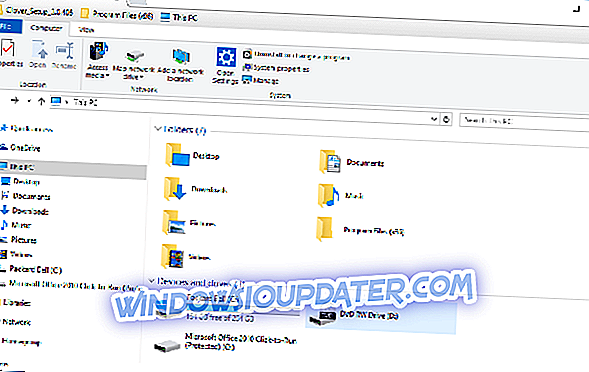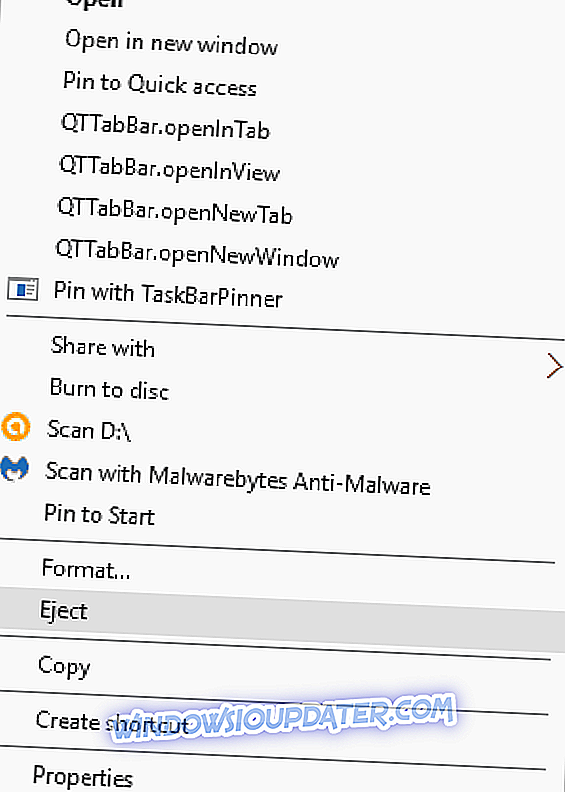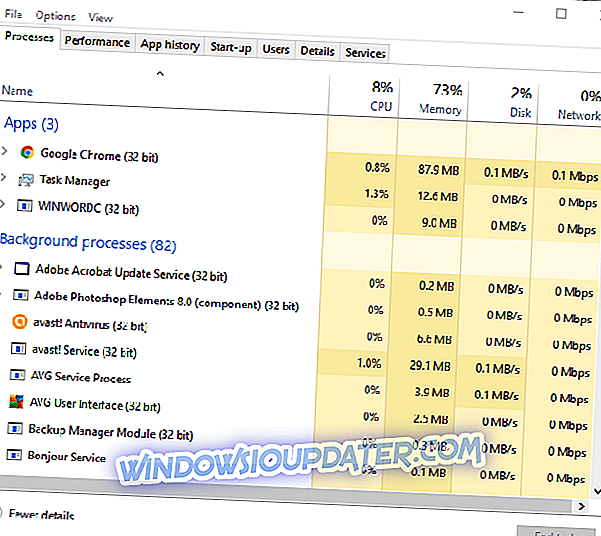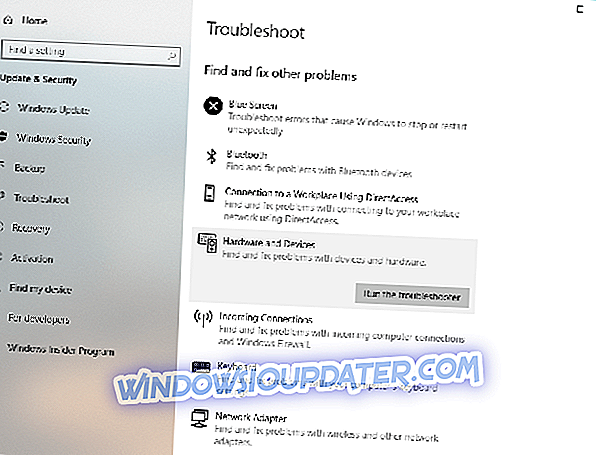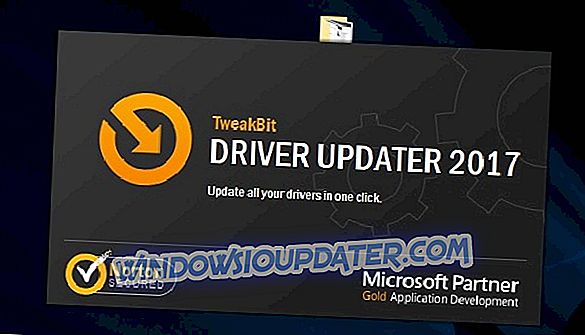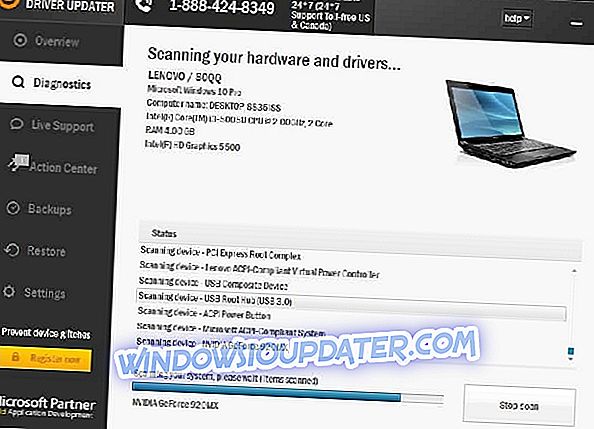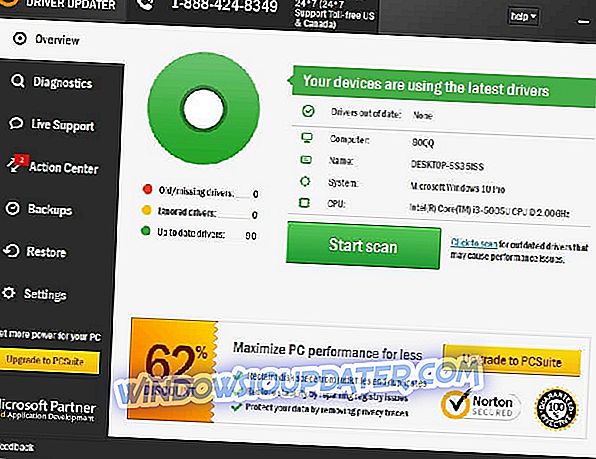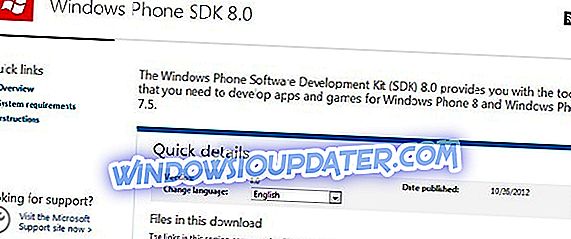Meskipun lebih sedikit laptop termasuk drive optik DVD hari ini, masih ada banyak yang bisa melakukannya. Jika tombol DVD drive laptop Anda tidak mengeluarkan disk, ada sejumlah perbaikan potensial. Berikut adalah beberapa saran yang akan membantu memperbaiki drive DVD laptop Anda mengeluarkan disk.
Tapi pertama-tama, berikut adalah beberapa contoh masalah ini:
- Drive CD tidak terbuka di laptop
- Tombol pelepas DVD tidak berfungsi
- Laptop Acer DVD drive tidak terbuka
- Drive CD tidak membuka Windows 10
- Acer DVD drive tidak terbuka
Apa yang harus dilakukan jika tombol eject berhenti bekerja pada laptop Anda
Daftar Isi:
- Keluarkan Drive di Windows
- Tutup Perangkat Lunak di Windows
- Jalankan Pemecahan Masalah Perangkat Keras dan Perangkat
- Perbarui Driver Drive CD / DVD
- Instal ulang Driver Drive CD / DVD
- Paksa Eject
Perbaiki: Tombol eject tidak berfungsi di Windows 10, 8.1, 7
Solusi 1 - Keluarkan Drive di Windows
- Pertama, Anda masih bisa membuka drive DVD di Windows. Untuk melakukan itu, klik tombol File Explorer pada taskbar Windows 10 (atau buka Windows Explorer di platform sebelumnya).
- Klik PC ini di sebelah kiri jendela File Explorer seperti pada snapshot di bawah ini.
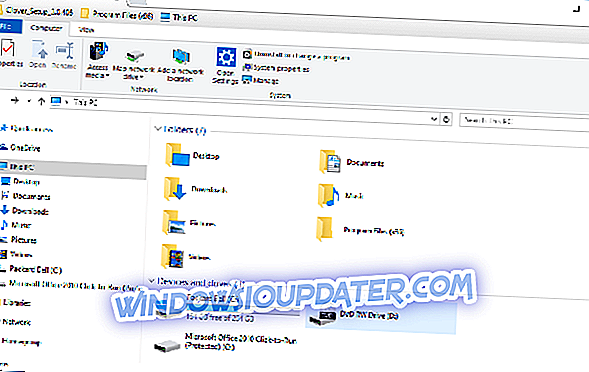
- Klik kanan drive DVD Anda yang terdaftar di sana dan pilih Eject dari menu konteks. Drive DVD kemudian dapat terbuka.
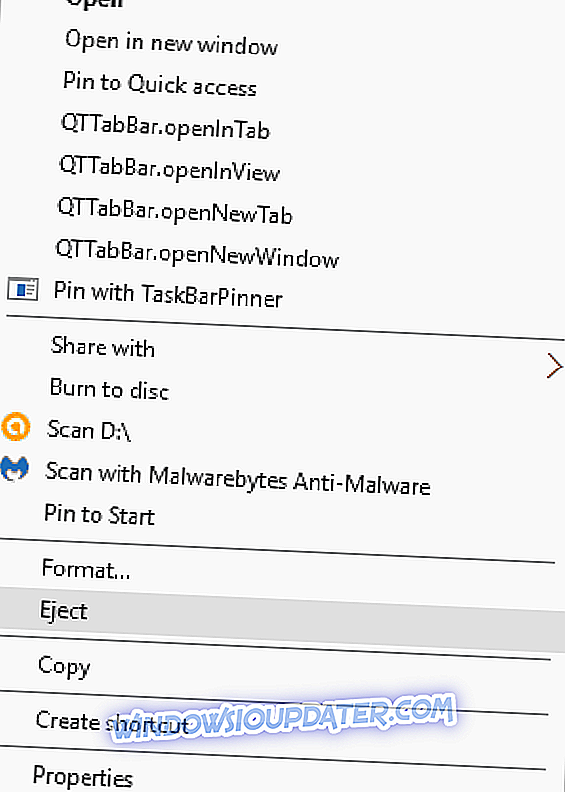
Solusi 2 - Tutup Perangkat Lunak di Windows
Jika opsi Eject tidak membuka drive, mungkin ada beberapa program yang menutupnya jika disk sudah dimasukkan. Sekalipun bilah tugas tidak menyertakan jendela program terbuka, Anda mungkin masih perlu menutup beberapa perangkat lunak latar belakang sebagai berikut.
- Klik kanan ikon perangkat lunak pada baki sistem dan pilih opsi tutup atau keluar pada menu konteks program.
- Anda dapat mengklik kanan bilah tugas dan memilih Pengelola Tugas untuk membuka jendela yang ditunjukkan pada bidikan di bawah ini.
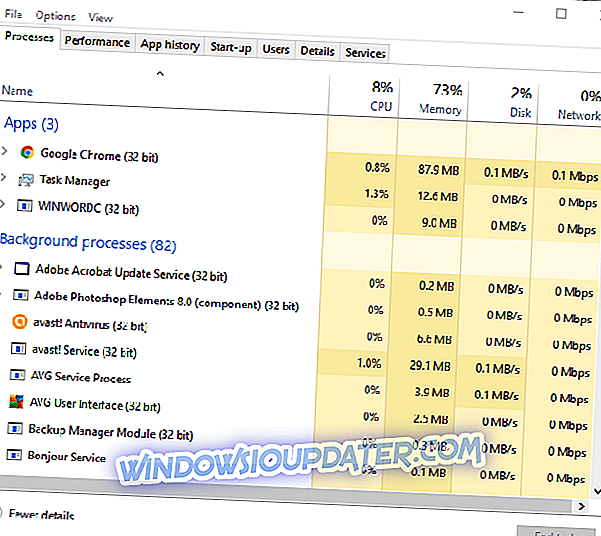
- Sekarang klik kanan program yang terdaftar di bawah proses latar belakang dan pilih Akhiri tugas untuk menutupnya.
- Ketika Anda telah menutup sebanyak mungkin perangkat lunak, tekan lagi tombol eject DVD.
Solusi 3 - Jalankan Pemecahan Masalah Perangkat Keras dan Perangkat
Jika Anda menjalankan Windows 10 Creators Udate (2017), dan kemungkinan besar Anda melakukannya, ada alat pemecahan masalah yang berguna untuk menyelesaikan berbagai masalah. Termasuk masalah yang berhubungan dengan perangkat keras. Jadi, jika tidak ada solusi sebelumnya yang menyelesaikan masalah, mari kita coba pemecah masalah perangkat keras. Begini caranya:
- Pergi ke pengaturan.
- Buka Pembaruan & Keamanan > Pemecahan Masalah .
- Gulir ke bawah dan klik Hardware & Devices.
- Pergi ke Jalankan Pemecah Masalah.
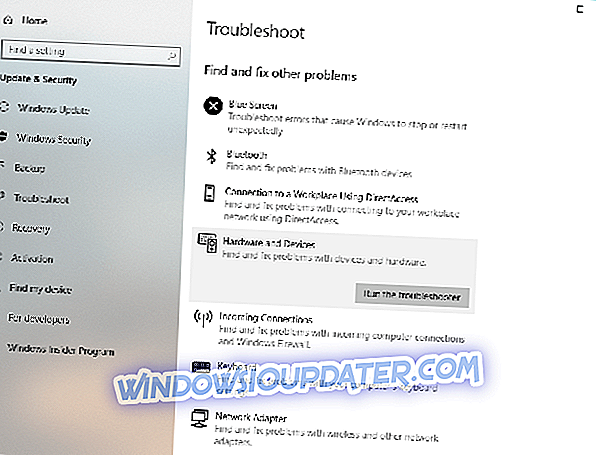
- Tunggu prosesnya selesai.
- Hidupkan Kembali komputer Anda.
Solusi 4 - Perbarui Driver Drive CD / DVD
Driver perangkat drive DVD mungkin ada hubungannya dengan tombol eject tidak berfungsi. Memperbarui driver mungkin dapat memperbaiki drive DVD. Itu terutama akan menjadi masalah setelah baru-baru ini meningkatkan platform OS, yang dapat menyebabkan ketidakcocokan driver perangkat.
- Buka Cortana dan masukkan 'Device Manager' ke dalam kotak pencarian.
- Pilih Device Manager untuk membuka jendela yang ditunjukkan pada foto langsung di bawah.
- Klik drive CD / DVD-ROM pada jendela Device Manager.
- Kemudian klik kanan drive DVD Anda yang terdaftar di sana dan pilih Update Driver Software .
- Pilih Cari secara otomatis untuk perangkat lunak driver yang diperbarui pada jendela Update Driver Software. Windows kemudian akan menemukan driver perangkat terbaru untuk drive DVD.
Perbarui driver secara otomatis
Sangat penting untuk memilih versi driver yang tepat dari situs web produsen. Tetapi karena mungkin sulit untuk menemukan driver yang tepat untuk DVD-drive Anda, perangkat lunak yang didedikasikan untuk menemukan driver secara otomatis mungkin berguna.
Driver Updater Tweakbit (disetujui oleh Microsoft dan Norton Antivirus) akan membantu Anda memperbarui driver secara otomatis dan mencegah kerusakan PC yang disebabkan oleh menginstal versi driver yang salah. Setelah beberapa tes, tim kami menyimpulkan bahwa ini adalah solusi terotomatisasi terbaik.
Berikut ini adalah panduan cepat tentang cara menggunakannya:
- Unduh dan instal TweakBit Driver Updater
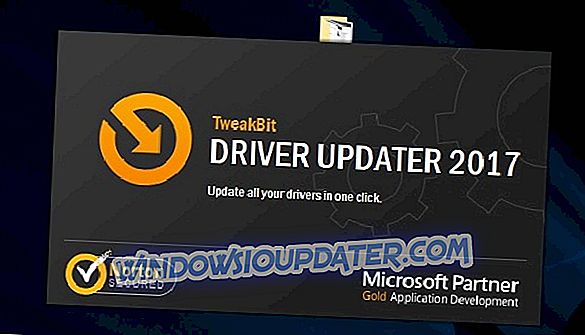
- Unduh dan instal TweakBit Driver Updater
- Setelah diinstal, program akan mulai memindai PC Anda untuk driver yang ketinggalan jaman secara otomatis. Driver Updater akan memeriksa versi driver Anda yang terinstal terhadap database cloud dari versi terbaru dan merekomendasikan pembaruan yang tepat. Yang perlu Anda lakukan adalah menunggu pemindaian selesai.
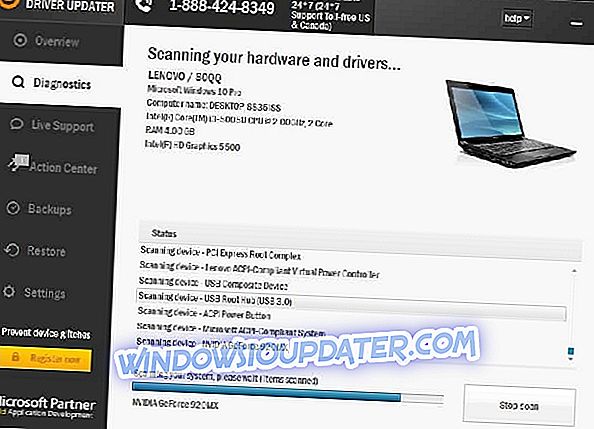
- Setelah pemindaian selesai, Anda mendapatkan laporan tentang semua driver masalah yang ditemukan di PC Anda. Tinjau daftar dan lihat apakah Anda ingin memperbarui setiap driver secara individu atau sekaligus. Untuk memperbarui satu driver pada satu waktu, klik tautan 'Perbarui driver' di sebelah nama driver. Atau cukup klik tombol 'Perbarui semua' di bagian bawah untuk menginstal secara otomatis semua pembaruan yang disarankan.
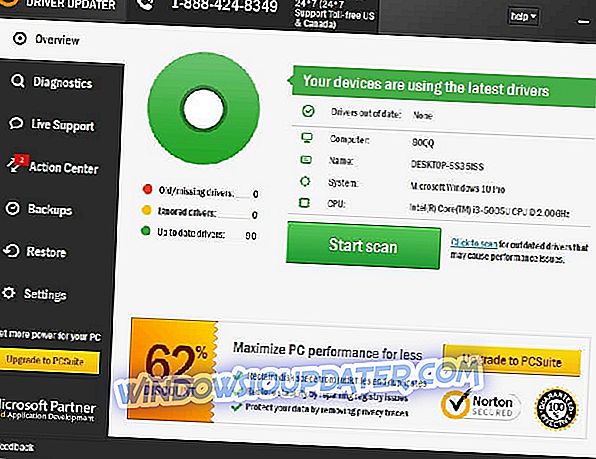
Catatan: Beberapa driver perlu diinstal dalam beberapa langkah sehingga Anda harus menekan tombol 'Perbarui' beberapa kali hingga semua komponennya diinstal.
Solusi 5 - Instal ulang Driver Drive CD / DVD
Jika Anda tidak perlu memperbarui driver drive CD / DVD, Anda dapat menginstalnya kembali. Anda dapat melakukannya dengan mengklik kanan drive DVD Anda pada jendela Windows Device Manager dan memilih Uninstall > OK . Kemudian ketika Anda me-restart Windows, driver perangkat secara otomatis diinstal ulang.
Solusi 6 - Force Eject
Beberapa laptop memiliki lubang jarum paksa pada drive DVD mereka. Jika Anda dapat menemukan lubang jarum kecil pada drive DVD Anda, itu mungkin tombol force eject. Jangan bingung dengan port koneksi headphone yang lebih besar yang mungkin berada di samping drive DVD. Jika Anda menemukan lubang pelontar paksa, Anda dapat membuka drive DVD sebagai berikut.
- Matikan Windows untuk mematikan laptop.
- Sekarang buka penjepit kertas sehingga mengembang sekitar satu hingga dua inci.
- Selanjutnya, Anda harus memasukkan penjepit kertas ke dalam lubang jarum force eject pada drive DVD.
- Tekan perlahan penjepit kertas ke dalam lubang jarum sampai baki drive DVD keluar.
- Sekarang Anda dapat menarik ruang drive sepenuhnya dan menghapus CD atau DVD.
Jadi itulah cara Anda dapat memperbaiki drive DVD yang tidak mengeluarkan. Jika tombol eject drive DVD sering tidak berfungsi, pertimbangkan untuk menggantinya dengan drive Blu-ray eksternal untuk laptop.
Catatan Editor: Posting ini awalnya diterbitkan pada November 2016 dan telah sepenuhnya diperbarui dan diperbarui untuk kesegaran, akurasi, dan kelengkapan.